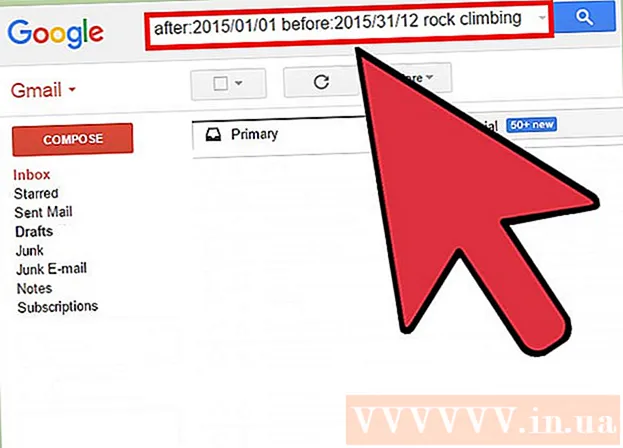Forfatter:
Randy Alexander
Opprettelsesdato:
25 April 2021
Oppdater Dato:
1 Juli 2024

Innhold
Hvis det er flere datamaskiner i nettverket, uansett hvilket operativsystem, kan du slå dem av eksternt. Hvis du bruker Windows, må du konfigurere en måldatamaskin slik at du kan slå den av eksternt. Når installasjonen er fullført, kan du utføre en ekstern avslutning på hvilken som helst datamaskin inkludert Linux. Mac-datamaskiner kan også stenges eksternt ved hjelp av en enkel Terminal-kommando.
Fremgangsmåte
Metode 1 av 5: Aktiver ekstern registertjeneste (Windows)
Åpne Start-menyen på måldatamaskinen. Før du slår av en Windows-datamaskin i et eksternt nettverk, må du aktivere Remote Services på den datamaskinen. Denne handlingen krever administratortilgang til datamaskinen.
- Hvis du ønsker å stenge Macen eksternt, kan du se metode 4.

Importer.services.mscGå til Start-menyen og klikk↵ Gå inn. Microsoft Management Console åpnes med delen "Services".
Finn "Fjernregister" i listen over tjenester. Som standard er denne listen ordnet i alfabetisk rekkefølge.
Høyreklikk på "Remote Registry" og velg "Eiendommer". Tjenestens Egenskaper-vindu åpnes.

Velg "Automatisk" fra "Oppstartstype" -menyen. Klikk deretter "OK" eller "Bruk" for å lagre endringene.
Klikk på Start-knappen igjen og skriv "brannmur". Windows-brannmur starter.
Klikk "Tillat en app eller funksjon gjennom Windows-brannmur" (Tillat en app eller funksjon gjennom Windows-brannmuren). Dette alternativet er på venstre side av vinduet.
Klikk på knappen "Endre innstillinger". Du vil kunne endre listen nedenfor.
Merk av i ruten "Windows Management Instrumentation". Merk av i boksen i "Privat" -kolonnen. annonse
Metode 2 av 5: Slå av eksterne Windows-datamaskiner
Åpne ledeteksten på datamaskinen. Du kan bruke Shutdown-programmet til å administrere nedstengning av flere datamaskiner i nettverket. Den raskeste måten å åpne dette programmet på er å bruke ledetekst.
- På Windows 8.1 og 10 - Høyreklikk Windows-knappen og velg "Kommandoprompt".
- Windows 7 og tidligere - Velg "Kommandoprompt" fra Start-menyen.
Importer.nedleggelse / iog trykk↵ Gå inn. Remote Shutdown-funksjonen starter i et eget vindu.
Klikk på "Legg til" -knappen. Dette vil tillate deg å legge til datamaskiner du vil administrere nettverkstengninger på.
- Du kan legge til så mange datamaskiner du vil så lenge de er konfigurert for fjernslåing.
Skriv inn et datamaskinnavn. Skriv inn navnet på datamaskinen og klikk "OK" for å legge det til i listen.
- Du finner navnet på datamaskinen i "System" -vinduet (trykk på tastekombinasjonen Vinn+Pause).
Angi avstengningsalternativer. Det er mange alternativer du kan angi før du sender et avstengningssignal:
- Du kan velge å slå av eller starte måldatamaskinen på nytt.
- Du kan advare brukere om at datamaskinen deres er i ferd med å slå seg av. Dette alternativet anbefales på det sterkeste hvis du vet at noen andre bruker datamaskinen. Du kan justere visningstiden for varsler.
- Du kan legge til grunner og kommentarer nederst i vinduet. Dette innholdet blir lagt til i loggen, noe som er veldig viktig hvis datamaskinen har mange administratorer eller hvis du vil se gjennom handlingene dine senere.
Klikk "OK" for å slå av måldatamaskinen. Datamaskinen din slås av umiddelbart eller slås av etter at varselet du konfigurerte er avsluttet. annonse
Metode 3 av 5: Slå av eksterne Windows-datamaskiner på Linux
Forbered datamaskinen for fjernslåing. Følg trinnene i den første delen av denne artikkelen for å forberede deg på en ekstern avstengning av Windows-datamaskiner.
Finn datamaskinens IP-adresse. Du må vite IP-adressen til måldatamaskinen for å kunne slå den av via en Linux-datamaskin. Det er flere måter å bestemme dette på:
- Åpne ledeteksten på måldatamaskinen og skriv inn ipconfig. Finn adressen.
- Åpne ruteren konfigurasjonsside og se etter DHCP-klienttabellen. Denne tabellen viser alle enheter som er koblet til nettverket.
Åpne Terminal på Linux-datamaskinen din. Linux-datamaskinen må være i samme nettverk som Windows-datamaskinen du planlegger å slå av eksternt.
Installer Samba. Denne protokollen må kobles til Windows-datamaskinen. Følgende kommando installerer Samba på Ubuntu:
- sudo apt-get install samba-common
- Du blir bedt om å skrive inn hovedpassordet til Linux-datamaskinen din for å fortsette installasjonen.
Utfør en ekstern avstengningskommando. Etter at Samba-protokollen er installert, kan du utføre avslutningskommandoen:
- netto rpc nedleggelse -I IP adresse -U bruker%passord
- I stedet IP adresse lik IP-adressen til måldatamaskinen (for eksempel: 192.168.1.25)
- I stedet bruker bruker Windows-datamaskinens brukernavn.
- I stedet passord bruker Windows-datamaskinens brukerpassord.
Metode 4 av 5: Slå av en Mac eksternt
Åpne Terminal på en annen Mac-datamaskin i nettverket. Terminal kan brukes til å slå av hvilken som helst Mac-datamaskin som du har administratoradgang i nettverket.
- Du finner terminalen i Programmer-mappen> Verktøy.
- Du kan gjøre dette på en Windows-datamaskin ved hjelp av et SSH-protokollprogram som PuTTY for å koble til din Mac via kommandolinjen. Ta en titt på nettet for å lære hvordan du bruker SSH-protokollen (for eksempel PuTTY) på Windows. Når du er koblet til via SSH-protokoll, kan du bruke de samme kommandoene som på din Mac.
Importer.ssh brukernavn@IP adresse. Vennligst endre brukernavn av brukernavnet på måldatamaskinen og IP adresse er lik datamaskinens IP-adresse.
- Du kan se mer online om hvordan du finner en IP-adresse på en Mac-datamaskin.
Skriv inn brukerpassordet til mål-Mac-datamaskinen når du blir bedt om det. Etter å ha skrevet inn kommandoen akkurat nå, vil du bli bedt om passordet for den brukerkontoen.
Importer.sudo / sbin / shutdown nåtrykk deretter på⏎ Gå tilbake. Mac-en blir slått av eksternt, og SSH-tilkoblingen din til måldatamaskinen vil avsluttes.
- Hvis du vil starte datamaskinen på nytt, kan du legge den til -r kom inn senere skru av.
Metode 5 av 5: Slå av Windows 10-datamaskiner eksternt
Klikk hvor som helst på skrivebordet. Hvis skrivebordet ikke er aktivert, må du lukke programmet som var aktivt i stedet for å åpne nedleggingsmenyen. Forsikre deg om at skrivebordet er aktivt og at alle andre programmer er lukket eller minimert.
Trykk.Alt+F4under ekstern pålogging. Hvis du bruker Windows 10 Remote Desktop, vil du se at det ikke er noe alternativ for å slå av i Strøm-menyen. Hvis du vil slå av datamaskinen, kan du fortsette med den nye Windows Shut Down-menyen.
Velg "Shut down" fra rullegardinmenyen. Du kan også velge andre alternativer, inkludert "Start på nytt", "Hvilemodus" og "Logg av".
Klikk "OK" for å slå av datamaskinen. Fordi du bruker Remote Desktop, vil forbindelsen til måldatamaskinen gå tapt. annonse
Råd
- Du vil ikke kunne stenge andres datamaskin fra en kode uten å kjenne påloggingsinformasjonen eller uten administratortilgang på datamaskinen.